
- •1.1. Ликвидация символов (фрагментов)
- •1.2. Корректировка фрагментов текста
- •Исправление грамматических ошибок
- •1.4. Проверка стиля документа
- •1.5. Расстановка переносов
- •2 Форматирование документа
- •2.1. Предварительный просмотр документа
- •2.2. Расположение документа на носителе
- •2.2.1. Установка вида и полей страницы
- •2.2.2. Создание колонтитулов
- •2.2.3. Изменение вида выравнивания
- •2.2.4. Задание межстрочных интервалов
- •2.2.5. Создание списка
- •2.3. Формирование параметров шрифта
- •2.3.1. Начальная установка параметров шрифта
- •Полужирный курсив; Полужирный с подчеркиванием.
- •2.3.2. Копирование параметров шрифта
- •3. Улучшение дружественности документа
- •3.1. Нумерация страниц в документе
- •3.2. Создание рамок
- •3.3. Оглавление документа Оглавление – упорядоченный список глав, разделов и подразделов документа с указанием номера начала каждого в общей структуре.
- •3.4. Печать документа
- •3.4.1. Установка режима печати
- •3.4.2. Просмотр очереди печати
- •3.4.3. Отмена печати
- •Контрольные вопросы
- •Индивидуальное задание
- •Редактирование и форматирование текстовой части технических документов
- •394000 Воронеж, пр. Революции, 19
3.3. Оглавление документа Оглавление – упорядоченный список глав, разделов и подразделов документа с указанием номера начала каждого в общей структуре.
Оглавление - непременный компонент структурированной многостраничной документации. Выполнение его вручную возможно, но малоэффективно. Word предоставляет пользователю режим полуавтоматического формирования оглавления (содержания) документа.
Первый шаг к созданию - регистрация каждого имеющегося заголовка (фрагмента текста) как элемента оглавления. Реализуется установкой его стиля (значимости). Методика определения стиля:
выделить первый заголовок (формирующий его текстовый фрагмент);
активизировать список стилей в левом подокне
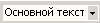 панели «Форматирования» с помощью
кнопки
;
панели «Форматирования» с помощью
кнопки
;выбрать из списка нужный стиль (уровень) заголовка и активизировать его;
проконтролировать изменение выделенного заголовка (фрагмента), отредактировав его при необходимости;
повторить методику для каждого следующего заголовка с учетом его уровня.
Результат – регистрация просмотренных заголовков в качестве элементов создаваемого оглавления.
Второй шаг - формирование оглавления. Методика:
сформировать название «Содержание» («Оглавление») в требуемой точке документа (начало/конец);
установить текстовый курсор в начало следующей строки;
активизировать пункт «Вставка» основного меню;
выбрать и активизировать подпункт «Оглавление и указатели…»;
проконтролировать открытие одноименного окна:
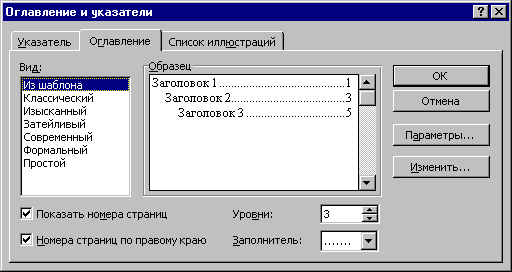
активизировать вкладку «Оглавление»;
задать в подокне «Вид» нужный шаблон, проконтролировав результат в подокне «Образец»;
проконтролировать подокно «Показать номера страниц» (наличие/отсутствие флажка);
задать детализацию оглавления в подокне «Уровни» (разделы, разделы с подразделами и т.д.);
определить в подокне «Заполнитель» отсутствие/наличие (нужный вид) соединительных линий между названием и номером страницы;
подтвердить создание нажатием кнопки «ОК»;
проконтролировать размещение и вид созданного оглавления.
Внимание! Внесение изменений в структуру документа (его объем) требует повторного создания оглавления.
3.4. Печать документа
Электронный вариант документа, при необходимости, оформляется твердой копией (распечаткой на бумажный носитель).
Печать документа – получение его бумажной копии.
Операция проводится с помощью принтера.
Распечатке документа, как правило, предшествует его предварительный просмотр (см. с.13 ).
3.4.1. Установка режима печати
Способы доступа к режиму печати:
пункт «Файл», подпункт «Печать…»;
кнопка
 панели инструментов «Стандартная».
панели инструментов «Стандартная».
Первый способ – универсальный. Он дает пользователю возможность контролировать и настраивать параметры печати.
Второй способ - немедленная отправка документа на печать с установленными по умолчанию (ранее) параметрами. Для первичной печати не рекомендуется. Используется для повторной печати.
Методика распечатки документа через основное меню:
включить печатающее устройство и установить/проконтролировать его параметры;
установить бумажный носитель и подать его к печатающей головке;
активизировать пункт «Файл», подпункт «Печать…»;
проконтролировать открытие одноименного окна:
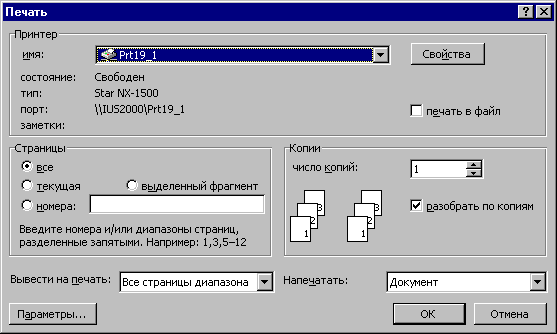
установить (проконтролировать) параметры печати (см. ниже);
активизировать печать нажатием кнопки «ОК»;
проконтролировать появление значка принтера справа на Панели задач
 ;
;проконтролировать распечатку страницы документа и снять ее с печатающего устройства;
установить следующий лист и проконтролировать его подачу к печатающей головке;
повторять два предыдущих пункта до окончания процесса печати;
проконтролировать исчезновение значка принтера на «Панели задач»;
отключить при необходимости печатающее устройство.
Активизированное окно «Печать…» позволяет устанавливать следующие параметры:
конкретный принтер из предлагаемых в списке окна «Имя». Список открывается кнопкой , предлагая варианты – локальный принтер 1, локальный принтер 2, сетевой принтер;
свойства выбранного принтера активизацией одноименной кнопки. Открывшееся окно «Свойства …» предлагает настройку качества печати (черновую/чистовую), ориентацию бумаги, способ ее подачи и т.п;
задание при необходимости количества печатаемых страниц (все; текущую, где расположен курсор в момент вызова окна печати; с конкретными номерами, заданными по шаблону);
указание количества копий документа. Задается в подокне «Число копий» с помощью кнопок
 ;
;задание последовательности создания копий. Реализуется подокном «Разобрать по копиям». Активизация его предписывает распечатку комплекта первой, а затем всех остальных копий. Неактивное подокно предписывает создание заданного количества копий вначале первой, а затем каждой последующей страницы.
